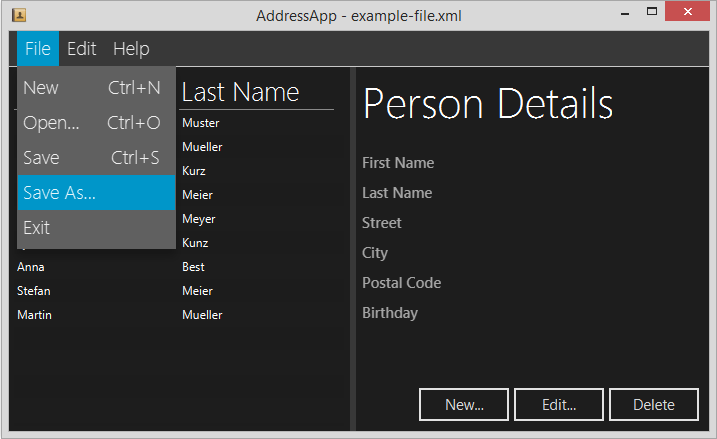
Sujets dans la partie 5
- Données persistantes en XML
- Utiliser le FileChooser de JavaFX
- Utiliser le Menu de JavaFX
- Enregistrer le chemin du dernier fichier utilisé dans les préférences utilisateur
Pour l’instant, les données de notre application carnet d’adresses résident seulement dans la mémoire vive. Les données sont perdues à chaque fois que nous refermons l’application ! Il est temps de penser à sauvegarder de manière persistante.
Enregistrer les préférences utilisateur
Java nous permet d’enregistrer l'état de l’application par le biais d’une classe nommée Preferences. Les Préférences sont enregistrées dans des endroits différents selon l’OS (p. ex. la base de registre sous Windows).
Nous ne pourrons pas utiliser les Préférences pour sauvegarder tout le carnet d’adresses. Mais elles vont nous permettre d’enregistrer des états simples de l’application. Le chemin du dernier fichier ouvert fait partie de tout cela. Avec cette information nous pourrons recharger le dernier état de l’application quand l’utilisateur redémarrera l’applicaton.
Les deux méthodes ci-dessous s’occupent d’enregistrer et de lire les préférences. Ajoutez-les à la fin de votre classe MainApp !
MainApp.java
/**
* Returns the person file preference, i.e. the file that was last opened.
* The preference is read from the OS specific registry. If no such
* preference can be found, null is returned.
*
* @return
*/
public File getPersonFilePath() {
Preferences prefs = Preferences.userNodeForPackage(MainApp.class);
String filePath = prefs.get("filePath", null);
if (filePath != null) {
return new File(filePath);
} else {
return null;
}
}
/**
* Sets the file path of the currently loaded file. The path is persisted in
* the OS specific registry.
*
* @param file the file or null to remove the path
*/
public void setPersonFilePath(File file) {
Preferences prefs = Preferences.userNodeForPackage(MainApp.class);
if (file != null) {
prefs.put("filePath", file.getPath());
// Update the stage title.
primaryStage.setTitle("AddressApp - " + file.getName());
} else {
prefs.remove("filePath");
// Update the stage title.
primaryStage.setTitle("AddressApp");
}
}
Données persistantes en XML
Pourquoi XML?
Une des façons habituelles de rendre les données persistantes consiste à utiliser une base de données. Les bases de données contiennent des données typées relationnel (dans les tables) or les données que nous voulons enregistrer sont des objets. C’est appelé l’object-relational impedance mismatch. C’est beaucoup de travail de faire correspondre les objets aux tables des bases de données relationelles. Il existe des frameworks qui facilitent la mise en correspondance (p. ex. Hibernate, le plus populaire) mais il requiert tout de même du travail de mise en place.
Pour notre modèle de données basique, c’est plus facile d’utiliser le XML. Nous utiliserons une librairie nommée JAXB (Java Architecture for XML Binding). JAXB va nous permettre de générer du XML avec quelques lignes de code seulement comme ceci :
Exemple de texte formatté en xml
<persons>
<person>
<birthday>1999-02-21</birthday>
<city>some city</city>
<firstName>Hans</firstName>
<lastName>Muster</lastName>
<postalCode>1234</postalCode>
<street>some street</street>
</person>
<person>
<birthday>1999-02-21</birthday>
<city>some city</city>
<firstName>Anna</firstName>
<lastName>Best</lastName>
<postalCode>1234</postalCode>
<street>some street</street>
</person>
</persons>
Utiliser JAXB
JAXB est déjà inclu dans le JDK. Cela signifie que nous n’avons pas besoin d’inclure une librairie supplémentaire.
JAXB fournit deux fonctionalités principales : la capacité de faire correspondre (marshal) des objets Java en code XML et vice et versa (unmarshal).
Pour que JAXB soit capable de faire la conversion, nous devons préparer notre modèle.
Préparer la classe modèle pour JAXB
Nos données que nous voulons enregistrer résident dans la variable personData dans notre classe MainApp. JAXB requiert que nous annotions la classe racine avec @XmlRootElement. personData est une classe de type ObservableList et nous ne pouvons pas ajouter d’annotations à ObservableList. Nous devons donc créer une autre classe qui est utilisée seulement pour contenir notre liste de Persons en vue de l’enregistrer en XML.
La nouvelle classe que nous créons est appelée PersonListWrapper et elle est insérée dans le package ch.makery.address.model.
PersonListWrapper.java
package ch.makery.address.model;
import java.util.List;
import javax.xml.bind.annotation.XmlElement;
import javax.xml.bind.annotation.XmlRootElement;
/**
* Helper class to wrap a list of persons. This is used for saving the
* list of persons to XML.
*
* @author Marco Jakob
*/
@XmlRootElement(name = "persons")
public class PersonListWrapper {
private List<Person> persons;
@XmlElement(name = "person")
public List<Person> getPersons() {
return persons;
}
public void setPersons(List<Person> persons) {
this.persons = persons;
}
}
Remarquez les deux annotations :
@XmlRootElementdéfinit le nom de l'élément racine.@XmlElementest un nom optionel que nous pouvons spécifier pour l'élément.
Lire et écrire des données avec JAXB
Nous allons rendre notre classe MainApp responsable pour la lecture et l'écriture des données relatives aux personnes. Ajoutez les deux méthodes suivantes à la fin de MainApp.java :
/**
* Loads person data from the specified file. The current person data will
* be replaced.
*
* @param file
*/
public void loadPersonDataFromFile(File file) {
try {
JAXBContext context = JAXBContext
.newInstance(PersonListWrapper.class);
Unmarshaller um = context.createUnmarshaller();
// Reading XML from the file and unmarshalling.
PersonListWrapper wrapper = (PersonListWrapper) um.unmarshal(file);
personData.clear();
personData.addAll(wrapper.getPersons());
// Save the file path to the registry.
setPersonFilePath(file);
} catch (Exception e) { // catches ANY exception
Alert alert = new Alert(AlertType.ERROR);
alert.setTitle("Error");
alert.setHeaderText("Could not load data");
alert.setContentText("Could not load data from file:\n" + file.getPath());
alert.showAndWait();
}
}
/**
* Saves the current person data to the specified file.
*
* @param file
*/
public void savePersonDataToFile(File file) {
try {
JAXBContext context = JAXBContext
.newInstance(PersonListWrapper.class);
Marshaller m = context.createMarshaller();
m.setProperty(Marshaller.JAXB_FORMATTED_OUTPUT, true);
// Wrapping our person data.
PersonListWrapper wrapper = new PersonListWrapper();
wrapper.setPersons(personData);
// Marshalling and saving XML to the file.
m.marshal(wrapper, file);
// Save the file path to the registry.
setPersonFilePath(file);
} catch (Exception e) { // catches ANY exception
Alert alert = new Alert(AlertType.ERROR);
alert.setTitle("Error");
alert.setHeaderText("Could not save data");
alert.setContentText("Could not save data to file:\n" + file.getPath());
alert.showAndWait();
}
}
La mise en correspondance (marshalling/unmarshalling) est prête. Maintenant créons le menu save/load pour être réellement capable de l’utiliser.
Gérer les actions des menus
Dans notre RootLayout.fxml il y a déjà un menu mais nous ne l’avons pas encore utilisé. Avant d’ajouter des actions au menu nous allons commencer par créer tous les éléments du menu.
Ouvrez le fichier RootLayout.fxml dans Scene Builder puis faites un drag and drop depuis le groupe library pour ajouter les éléments menus à la MenuBar dans le groupe hierarchy. Créez un menu New, Open…, Save, Save As…, et Exit !
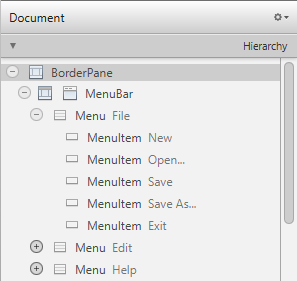
Astuce : Utilisez le paramètre Accelerator dans le groupe des Properties pour ajouter des raccourcis clavier aux éléments du menu !
Le RootLayoutController
Nous allons avoir besoin d’une nouvelle classe contrôleur pour gérer les actions du menu. Créez une classe RootLayoutController dans le package contrôleur ch.makery.address.view !
Ajoutez le contenu suivant au contrôleur :
RootLayoutController.java
package ch.makery.address.view;
import java.io.File;
import javafx.fxml.FXML;
import javafx.scene.control.Alert;
import javafx.scene.control.Alert.AlertType;
import javafx.stage.FileChooser;
import ch.makery.address.MainApp;
/**
* The controller for the root layout. The root layout provides the basic
* application layout containing a menu bar and space where other JavaFX
* elements can be placed.
*
* @author Marco Jakob
*/
public class RootLayoutController {
// Reference to the main application
private MainApp mainApp;
/**
* Is called by the main application to give a reference back to itself.
*
* @param mainApp
*/
public void setMainApp(MainApp mainApp) {
this.mainApp = mainApp;
}
/**
* Creates an empty address book.
*/
@FXML
private void handleNew() {
mainApp.getPersonData().clear();
mainApp.setPersonFilePath(null);
}
/**
* Opens a FileChooser to let the user select an address book to load.
*/
@FXML
private void handleOpen() {
FileChooser fileChooser = new FileChooser();
// Set extension filter
FileChooser.ExtensionFilter extFilter = new FileChooser.ExtensionFilter(
"XML files (*.xml)", "*.xml");
fileChooser.getExtensionFilters().add(extFilter);
// Show save file dialog
File file = fileChooser.showOpenDialog(mainApp.getPrimaryStage());
if (file != null) {
mainApp.loadPersonDataFromFile(file);
}
}
/**
* Saves the file to the person file that is currently open. If there is no
* open file, the "save as" dialog is shown.
*/
@FXML
private void handleSave() {
File personFile = mainApp.getPersonFilePath();
if (personFile != null) {
mainApp.savePersonDataToFile(personFile);
} else {
handleSaveAs();
}
}
/**
* Opens a FileChooser to let the user select a file to save to.
*/
@FXML
private void handleSaveAs() {
FileChooser fileChooser = new FileChooser();
// Set extension filter
FileChooser.ExtensionFilter extFilter = new FileChooser.ExtensionFilter(
"XML files (*.xml)", "*.xml");
fileChooser.getExtensionFilters().add(extFilter);
// Show save file dialog
File file = fileChooser.showSaveDialog(mainApp.getPrimaryStage());
if (file != null) {
// Make sure it has the correct extension
if (!file.getPath().endsWith(".xml")) {
file = new File(file.getPath() + ".xml");
}
mainApp.savePersonDataToFile(file);
}
}
/**
* Opens an about dialog.
*/
@FXML
private void handleAbout() {
Alert alert = new Alert(AlertType.INFORMATION);
alert.setTitle("AddressApp");
alert.setHeaderText("About");
alert.setContentText("Author: Marco Jakob\nWebsite: http://code.makery.ch");
alert.showAndWait();
}
/**
* Closes the application.
*/
@FXML
private void handleExit() {
System.exit(0);
}
}
La boîte de dialogue FileChooser
Remarquez les méthodes que la classe FileChooser utilise dans le RootLayoutController ci-dessus ! D’abord un nouvel objet de la classe FileChooser est créé. Puis un filtre d’extension est ajouté de telle manière que seuls sont affichés les fichiers dont l’extension est .xml. À la fin, le file chooser (la boîte de dialogue pour sélectionner le/les fichiers) est affiché au dessu du stage (affichage principal).
La valeur null est renvoyée lorsque l’utilisateur referme la boîte de dialogue sans choisir de fichier. Dans l’autre cas nous avons le fichier sélectionné et nous pouvons le passer à la méthode loadPersonDataFromFile(...) ou savePersonDataToFile(...) de MainApp.
Connecter la vue fxml au contrôleur
-
Ouvrez le fichier
RootLayout.fxmldans Scene Builder ! Sélectionnez leRootLayoutControllercomme classe contrôleur dans le groupe Controller ! -
Retournez dans le groupe Hierarchy et sélectionnez un élément menu. Dans le groupe Code sous On Action vous devriez voir un choix de toutes les méthodes contrôleur disponibles. Sélectionnez la méthode correspondante pour chaque élément du menu !
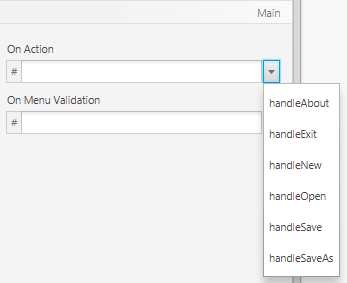
-
Répétez ces étapes pour tous les éléments du menu !
-
Refermez Scene Builder et tapez F5 pour raffraîchir le dossier racine de votre projet étant sélectionné. Ceci rendra Eclipse conscient des changements que vous avez faits dans Scene Builder.
Connecter la MainApp et le RootLayoutController
À plusieurs endroits, le RootLayoutController a besoin d’une référence sur MainApp. Nous n’avons pas passer la référence au RootLayoutController pour l’instant.
Ouvrez la classe MainApp et remplacez la méthode initRootLayout() par le code suivant :
/**
* Initializes the root layout and tries to load the last opened
* person file.
*/
public void initRootLayout() {
try {
// Load root layout from fxml file.
FXMLLoader loader = new FXMLLoader();
loader.setLocation(MainApp.class
.getResource("view/RootLayout.fxml"));
rootLayout = (BorderPane) loader.load();
// Show the scene containing the root layout.
Scene scene = new Scene(rootLayout);
primaryStage.setScene(scene);
// Give the controller access to the main app.
RootLayoutController controller = loader.getController();
controller.setMainApp(this);
primaryStage.show();
} catch (IOException e) {
e.printStackTrace();
}
// Try to load last opened person file.
File file = getPersonFilePath();
if (file != null) {
loadPersonDataFromFile(file);
}
}
Remarquez les deux modifications : Les lignes qui donnent accès au contrôleur à la main app et les trois dernières lignes pour charger (load) le dernier fichier de la personne.
Tester
En faisant un essai avec votre application, vous devriez pouvoir utiliser les menus pour enregistrer les données des personnes dans un fichier.
Lorsque vous ouvrez le fichier xml dans un éditeur vous remarquerez que la date de naissance n’est pas enregistrée correctement. C’est un tag vide <birthday/>. La raison à cela est que JAXB ne connait pas comment convertir la LocalDate en XML. Nous devons fournir un LocalDateAdapter personnalisé pour définir cette conversion.
Créez une nouvelle classe dans ch.makery.address.util nommée LocalDateAdapter avec le contenu suivant :
LocalDateAdapter.java
package ch.makery.address.util;
import java.time.LocalDate;
import javax.xml.bind.annotation.adapters.XmlAdapter;
/**
* Adapter (for JAXB) to convert between the LocalDate and the ISO 8601
* String representation of the date such as '2012-12-03'.
*
* @author Marco Jakob
*/
public class LocalDateAdapter extends XmlAdapter<String, LocalDate> {
@Override
public LocalDate unmarshal(String v) throws Exception {
return LocalDate.parse(v);
}
@Override
public String marshal(LocalDate v) throws Exception {
return v.toString();
}
}
Ensuite ouvrez Person.java et ajoutez l’annotation suivante à la méthode getBirthday() :
@XmlJavaTypeAdapter(LocalDateAdapter.class)
public LocalDate getBirthday() {
return birthday.get();
}
Maintenant testez encore une fois ! Essayez d’enregistrer et de charger le fichier xml. Après un redémarrage, le dernier fichier utilisé devrait être automatiquement chargé.
Comment ça fonctionne ?
Voyons maintenant comment tout cela s’articule :
- L’application et démarrée en utilisant la méthode
main(...)deMainApp. - Le constructor
public MainApp()est appelé et ajoute quelques données test. - La méthode
start(...)deMainAppest appelée est appelleinitRootLayout()pour initialiser le layout racine deRootLayout.fxml. Le fichier fxml a l’information pour faire correspondre le contrôleur et lie l’affichage à sonRootLayoutController. - La
MainAppreçoit leRootLayoutControllerdu chargeur fxml et passe une référence à elle-même au contrôleur. Avec cette référence, le contrôleur peut accéder plus tard aux méthodes (publiques) deMainApp. - À la fin de la méthode
initRootLayout()nous essayons d’obtenir desPreferencesle dernier fichier de personne ouvert. Si lesPreferencesont connaissance d’un tel fichier XML, nous chargerons les données depuis ce fichier XML. Visiblement, cela écrasera les données test du constructeur.
Et ensuite ?
Dans la Partie 6 du tutoriel, nous allons ajouter un graphique illustrant les statistiques des dates de naissance.